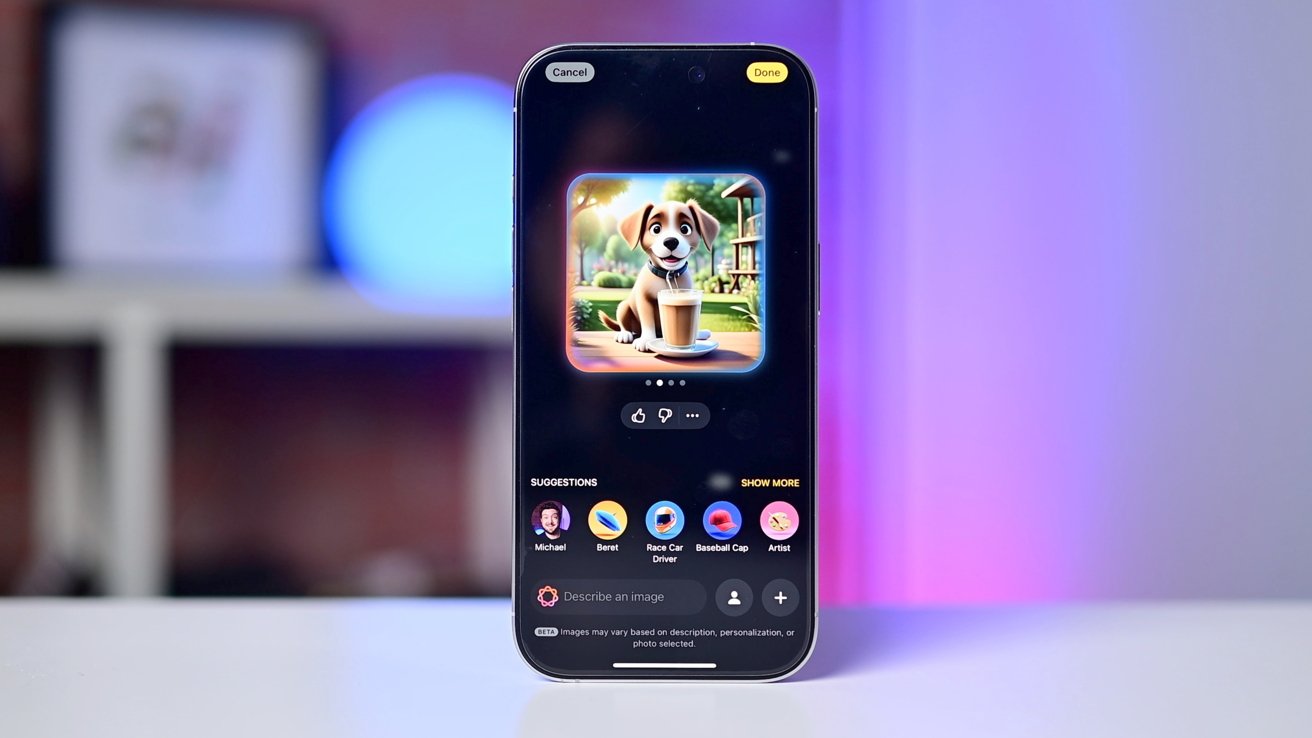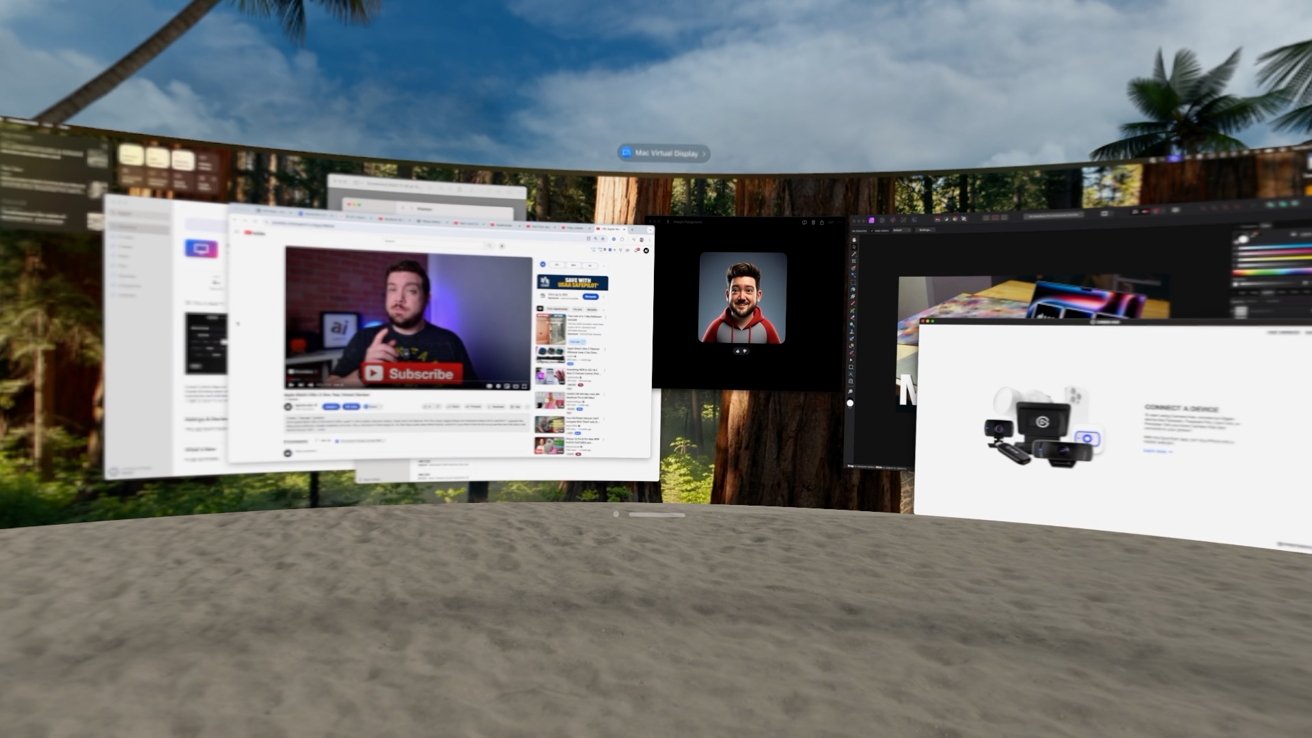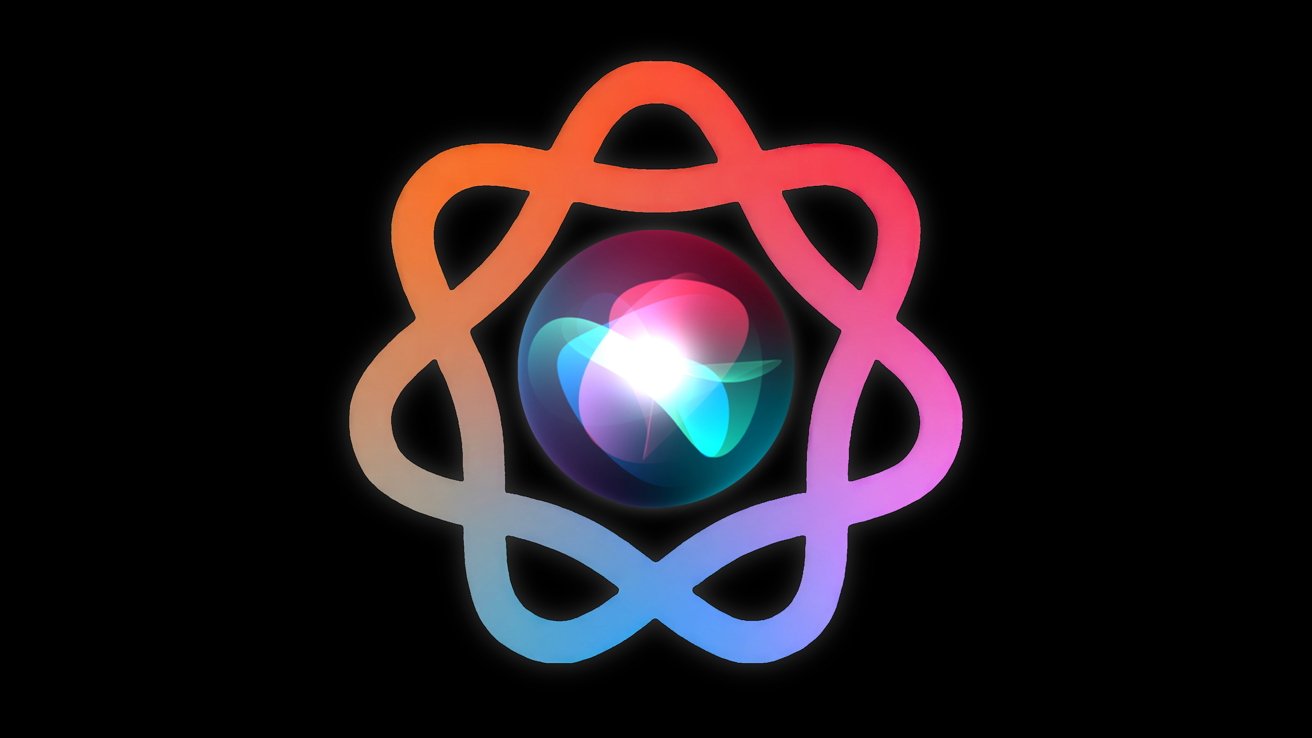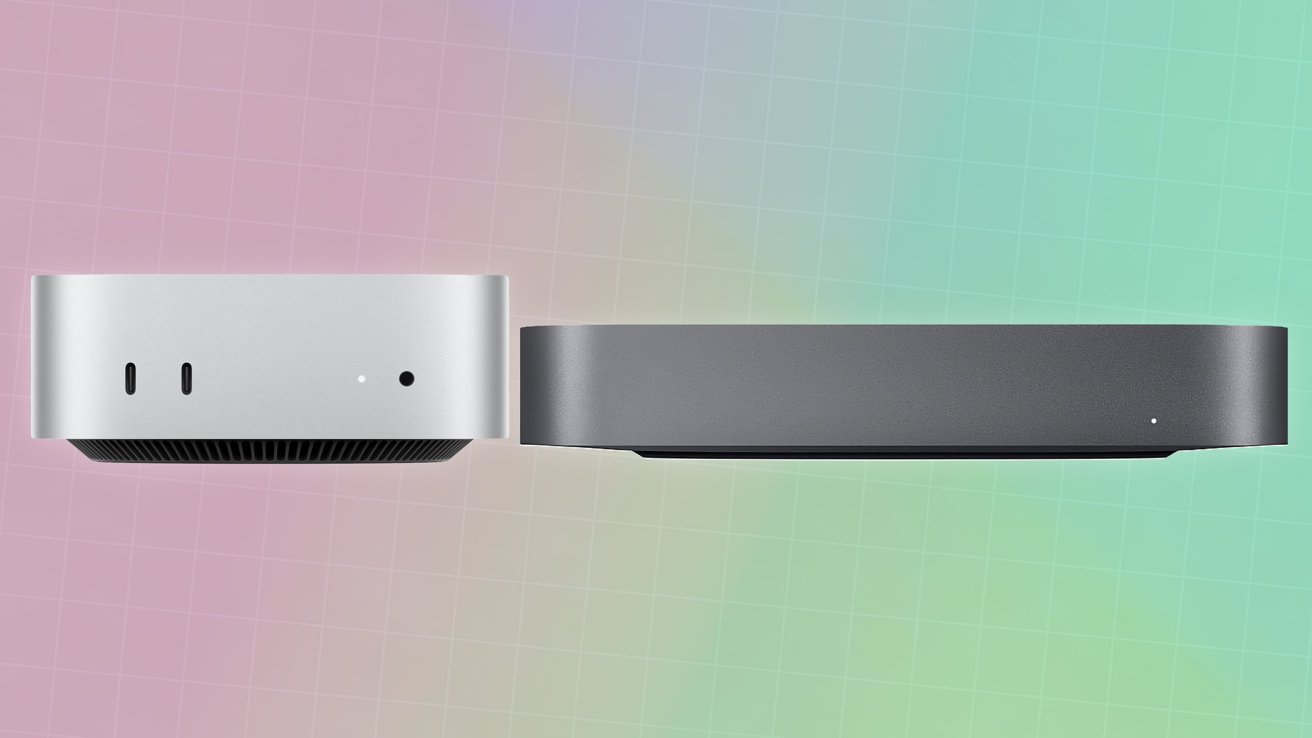为自己配备 Thunderbolt 4 扩展坞,增加可连接到 Mac 的设备数量。这些是 AppleInsider 对实现扩张必杀技的建议。
问题之一是当是您会觉得没有足够的端口来容纳您的所有硬件。答案是购买一个扩展坞,它可以立即为您的计算设置添加各种端口。
然而,并非所有码头都是一样的。我们知道,因为我们已经对所有这些进行了测试。
市场上的许多扩展坞都提供 USB-C 连接。这可能看起来与 Thunderbolt 4 和 USB 4 类似,特别是因为使用了 USB-C Type-C 连接。
问题是,由于 USB-C 连接的最大速度为 10Gb/s,因此 Mac 和外围设备之间可以传输的数据量受到限制。当您将 USB-C 集线器插入 Thunderbolt 4 端口时,您会忽略 75% 的可用带宽。
最终结果是,由于带宽有限,您可能无法使用 USB-C 集线器同时使用快速外部驱动器、多个显示器和其他硬件。
通过购买 Thunderbolt 4 坞站,您将确保所有 40Gb/s 带宽可供您的硬件使用。 40Gb/s 足以满足大多数用户的带宽需求。
这在您有的情况下特别有用。您最不想看到的就是驱动器的读写速度缓慢,因为其他外设正在消耗有限的 USB-C 带宽。
下面的内容是苹果内部人士有关与支持 Thunderbolt 和 USB 4 连接的 Mac 硬件配合使用的扩展坞的建议。
用于端口选择的最佳 Thunderbolt 4 扩展坞 - CalDigit Thunderbolt Station 4
CalDigit Thunderbolt Station 4(或 TS4)是一款备受推崇的 Thunderbolt 扩展坞,苹果内幕,它经常被推荐为同类中最好的之一。在我们的,我们给了它尽可能高的分数,因为它真的那么好。
CalDigit Thunderbolt Station 4
正面和背面有18个巨大的端口。正面有一个 UHS-II SD4 读卡器、一个 UHS-II SD 4 microSD 读卡器、一个音频组合插孔、一个输出功率为 7.5W 的 USB 3.2 端口、一个输出功率为 7.5W 的 USB-C 端口,以及一个 20W 的 USB-C 端口。
背面还有四个 USB-A 3.2 端口、一个 USB-C 端口、2 个下游 Thunderbolt 4 端口、一个 DisplayPort 1.4 端口、音频输入和输出端口以及 2.5Gb 以太网端口。
除了向 USB-A 和 USB-C 端口提供充足的电力输出外,它还非常适合连接到 MacBook Pro 进行充电,因为它提供 98W 的上游电力传输。正面的 20W USB-C 连接非常适合直接或使用 MagSafe 为 iPhone 充电(Apple 的 MagSafe 充电器是亚马逊有售)。
再加上广泛的端口选择和快速的数据传输速度,CalDigit Thunderbolt Station 4 是市场上最通用、最重要的 Mac 扩展工具之一。
最佳便携性 Thunderbolt 4 扩展坞 - CalDigit Thunderbolt 4 Element Hub
如果您正在寻找一款小型 Thunderbolt 集线器来与 MacBook Pro 一起放入包中,那么 CalDigit Thunderbolt 4 Element Hub 就是您的最佳选择。
CalDigit Thunderbolt 4 Element 集线器
由于其尺寸,它仅处理两种类型的连接。除了一端的主机 Thunderbolt 连接之外,一侧具有三个 Thunderbolt 4 端口,而另一侧具有四个 USB-A 连接。
对于许多人来说,这足以在旅途中扩展端口。即便如此,如果您需要,也可以使用它以 60Hz 驱动单个 8K 显示器或两个 6K 显示器
适合需要存储的便携式电力用户的最佳 Thunderbolt 4 扩展坞 - OWC Thunderbolt Hub
OWC Thunderbolt Dock 时尚而时尚,以时尚的方式提供额外的端口,因此它不会成为桌面上的碍眼之物。全部都在一个包中,在我们的,仅比 Apple Watch 表带长一点。
OWC Thunderbolt 集线器
扩展坞的正面有一个 96W Thunderbolt 4 端口、一个组合音频插孔、一个 USB-A 2.0 端口和一个 SD 4.0 读卡器。背面是三个 Thunderbolt 4 端口、一个千兆以太网端口和三个 USB-A 3.0 端口,数据传输速度高达每秒 10Gb。
它还能够驱动两个双 4K 显示器或单个 5K、6K 或 8K 显示器。如果您需要连接存储,它还支持高速产品,例如基于 NVMe 的驱动器以及其他需要大量带宽的配件。
令人惊讶的好底座,专为游戏玩家设计,但也非常适合 Mac 用户 - WD Black D50 游戏底座
WD Black D50 Game Dock 的名字不会吸引 Mac 用户,但除了用于游戏之外,它也是一个不错的选择。
作为 Thunderbolt 坞站,它具有双重功能,因为它还具有内置 NVMe 存储。这意味着您的桌面上不需要有单独的 NVMe 驱动器,因为它已合并到扩展坞中。
WD Black D50 游戏底座
根据您使用的驱动器,您可以看到写入和读取速度分别高达 2,500MB/s 和 3,000MB/s。更好的是,您可以购买已包含 NVMe 存储的集线器。
连接方面,D50 具有 2 个 Thunderbolt 端口、1 个 DisplayPort 1.4 连接、2 个 USB-C 10Gbps 端口、3 个 USB-A 10Gbps 端口、音频输入和输出以及千兆位以太网。供电功率高达 87 瓦,因此可以轻松应对 MacBook Pro。
最好的不带电源模块的 Thunderbolt 4 扩展坞 - OWC Thunderbolt Go
当然,码头可能很小,但有时会伴随着一个大的难看的电源砖。 OWC Thunderbolt Go,作为 苹果内幕,通过将其合并到其外壳中来消除额外的元件。
OWC 雷电Go
OWC Thunderbolt Go 虽然不像其他一些产品那么小,但它有一个铝制外壳来散热,并且无需风扇即可安静运行。
扩展坞的末端是一个用于连接 Mac 的 Thunderbolt 4 端口,该端口也具有 90W 的电力传输。正面有一个 USB-C 3.2 端口、一个用于外围设备的 USB 2.0 端口、一个组合音频端口和一个存储卡读卡器。
背面还有两个 Thunderbolt 端口、两个 USB-A 3.2 10Gbps 端口、一个 HDMI 2.1 端口和一个 2.5 Gb 以太网端口。对于视频,它可以让您连接一个 8K 显示器或两个 4K 显示器。
最佳 Thunderbolt 4 存储坞站 - Sonnet Echo Dual NVMe Dock
我们之前已经在码头上设置了存储空间,但如果容量很重要,就应该选择这个。顾名思义,Sonnet Echo Dual NVMe Dock 可容纳两个单面或双面M.2 2280 NVMe PCIe 固态硬盘,最大容量可达16TB。
此外,这些驱动器可以作为单个 SSD 以高达 1,500MB/s 的速度进行访问,也可以作为 RAID 0 集进行访问。通过这种方式,您可以实现高达 3,000MB/s 的传输速度。
Sonnet Echo 双 NVMe 扩展坞
正如在苹果内幕 ,通过卸下七颗十字头螺钉即可轻松拆装这些驱动器。这些驱动器还可以配备散热器,以帮助它们保持凉爽并在负载下保持速度。
除了以存储为中心的功能外,还有一系列可供使用的端口。除了连接到主机的 Thunderbolt 端口外,它还有第二个 Thunderbolt 端口、两个 USB-C 端口和一对 USB-A 连接。
实现基本便携性的最佳 Thunderbolt 4 扩展坞 - Hyper Thunderbolt 4 Power Hub
Hyper Thunderbolt 4 Power Hub 是另一个紧凑型扩展坞示例,其执行相当简单。首先,由于使用集成氮化镓电源,它是一个紧凑的集线器,这也消除了电源砖。
发现它非常小,尺寸为 4.9 英寸见方,1.2 英寸高。它足够小,可以轻松放入包中的备用口袋中。
Hyper Thunderbolt 4 电源集线器
该集线器共有四个 Thunderbolt 4 端口,其中一个用于主机,另一个用于下游连接。每个连接的工作速度高达 40Gbps。
每个端口还具有高达 15W 的功率,可用于为外围设备充电,但主机也受益于高达 96W 的功率传输。甚至还支持 8K 30Hz 显示屏或两个 4K 60Hz 屏幕。